Display VTSS
이 창에는 VTSS(Virtual Tape Storage Subsystem) 정보가 표시됩니다.
표시하려면 탐색 트리에서 Display 및 VTSS를 선택합니다.
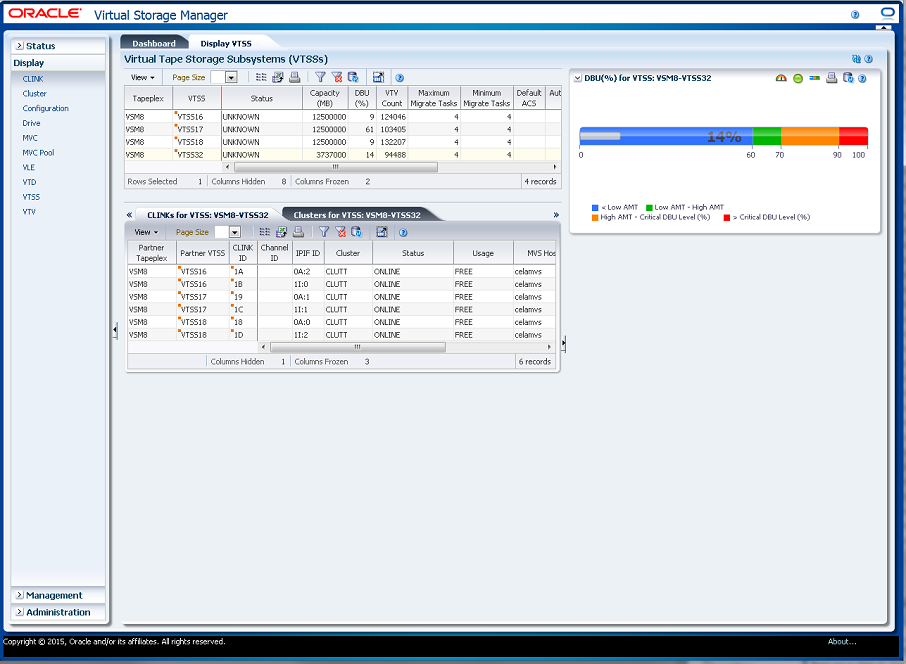
Virtual Tape Storage Subsystem(VTSS)
이 데이터 테이블에는 VTSS 정보가 표시됩니다.
모든 열을 보려면 가로로 스크롤하거나 테이블을 분리해야 할 수 있습니다.

열 머리글에 있는 화살표를 눌러서 데이터 테이블을 해당 열을 기준으로 오름차순 또는 내림차순으로 정렬할 수 있습니다.
컨텍스트 메뉴 표시기가 있는 필드에서는 특정 데이터 항목에 대한 관리 명령을 시작할 수 있습니다. 필드를 마우스 오른쪽 버튼으로 눌러서 컨텍스트 메뉴를 표시하고 원하는 메뉴 항목을 선택합니다.
개별 데이터 열에 대한 데이터를 필터링하여 특정 정보를 더 격리할 수도 있습니다. 이 기능에 대한 자세한 내용은 필터 사용 항목을 참조하십시오.
테이블 열 및 설명에는 다음이 포함됩니다.
| 열 |
설명 |
|---|---|
| TapePlex | VTSS가 속하는 Tapeplex입니다. |
| VTSS | VTSS 이름입니다.
컨텍스트 메뉴: Audit VTSS, Vary VTSS. |
| Status | 모든 호스트에 대해 다음 전역 VTSS 상태 중 하나입니다.
QUIESCING: Quiescing 상태입니다. QUIESCED: Quiesced 상태입니다. OFFLINE: Offline 상태입니다. OFFLINE-P: Offline pending 상태입니다. ONLINE: Online 상태입니다. ONLINE-P: Online pending 상태입니다. STARTED: VTSS가 초기화되었으며 요청된 상태(online, offline 또는 quiesced)로 전환되고 있습니다. |
| Capacity (MB) | VTSS의 용량(MB)입니다. |
| DBU Percentage | 총 디스크 버퍼 용량 중 사용된 디스크 버퍼의 비율(%)입니다. |
| High AMT | 상위 자동 마이그레이션 임계값입니다. |
| Low AMT | 하위 자동 마이그레이션 임계값입니다. |
| VTV Count | VTSS에 상주하는 VTV 수입니다. |
| Maximum Migrate Tasks | VTSS에 대한 최대 자동 마이그레이션 작업 횟수입니다. |
| Minimum Migrate Tasks | VTSS에 대한 최소 자동 마이그레이션 작업 횟수입니다. |
| Default ACS | VTSS에 대해 구성된 기본 ACS ID입니다. |
| Auto-Host | 자동 마이그레이션을 수행하는 호스트 시스템입니다. |
| Auto-migrate Threshold | VTSS에 대한 현재 자동 마이그레이션 임계값입니다. |
| RTD Count | VTSS에 연결된 RTD 수입니다. |
| Model | VTSS 모델(VSM2, VSM3, VSM4, VSM5, VSM 6 또는 unknown)입니다. |
| Maximum VTV Size (MB) | VTV의 최대 크기(MB)입니다. |
| VTV Page Size | VTV 페이지 크기(Standard 또는 Large)입니다. |
| RTC Data Verify | RTC 데이터가 확인되었는지 여부를 나타냅니다. |
| Connectivity | 연결 유형(CHANNEL 또는 ECAM-T 프로토콜)입니다. |
| Serial Number | VTSS의 일련 번호입니다. |
| Refreshed | 데이터가 저장되거나 최종 업데이트된 날짜 및 UTC 시간입니다. |
해당 VTSS에 대해 다음 데이터 테이블을 표시할 데이터 테이블의 행을 누르십시오.
Columns Hidden은 테이블에 표시되지 않은 열의 수를 나타냅니다. View 메뉴를 사용하여 표시합니다.
Columns Frozen은 수평 이동줄을 움직일 때 고정된 상태로 유지되는 왼쪽 열의 수입니다. 파란색 세로선으로 이러한 열을 구분합니다.
View 메뉴를 사용하여 다음 작업을 수행할 수 있습니다.
| 보기 옵션 | 설명 |
|---|---|
| Scroll Table | 스크롤을 사용 또는 사용 안함으로 설정합니다. |
| Columns | 모든 열 또는 선택한 열을 표시하고 숨김/표시 상태를 관리합니다. |
| Detach | 별도의 창에 테이블을 표시합니다. |
| Sort | 열을 오름차순 또는 내림차순으로 정렬합니다. |
| Reorder Columns | 표시되는 열에 대한 열 시퀀스를 선택합니다. |
Page Size 메뉴를 사용하여 데이터 테이블 페이지에 포함할 행의 수를 지정합니다.
여러 페이지가 있는 경우 테이블의 아래쪽에 있는 Page 기능을 사용하여 페이지를 이동할 수 있습니다. 페이지 번호를 입력 또는 선택하거나 화살표 버튼을 사용하여 페이지 목록에서 앞 또는 뒤로 이동할 수 있습니다.
테이블 위의 아이콘을 눌러서 다음 작업을 수행할 수 있습니다.
| 아이콘 | 이름 | 설명 |
|---|---|---|
| Selected Row Data | 선택한 행에 대한 데이터를 표시합니다. | |
| Export to Excel | 모든 행을 Excel 스프레드시트로 내보냅니다. | |
| 인쇄 가능한 페이지로 표시합니다. | ||
| Filter | 필터 사용 참조 | |
| Reset Filter | 데이터 필터를 재설정합니다. | |
| Refresh | VSM GUI 데이터베이스의 데이터로 새로 고칩니다. | |
| Detach | 별도의 창에 표시합니다. | |
| Help | VSM GUI 도움말을 표시합니다. | |
| Run ELS | 페이지에서 참조되는 모든 데이터베이스 테이블을 업데이트하려면 필요한 ELS 명령을 실행하여 데이터를 새로 고칩니다. | |
| Close All Tabs | 모든 탭을 닫고 대시보드만 표시합니다. |
CLINKs for VTSS
이 데이터 테이블에는 Virtual Tape Storage Subsystem(VTSS) 데이터 테이블에서 선택한 VTSS의 모든 CLINK 목록이 표시됩니다.
테이블이 표시되지 않는 경우 표시된 탭의 왼쪽 또는 오른쪽에 있는 화살표를 누르고 테이블을 선택합니다.
모든 열을 보려면 가로로 스크롤하거나 테이블을 분리해야 할 수 있습니다.
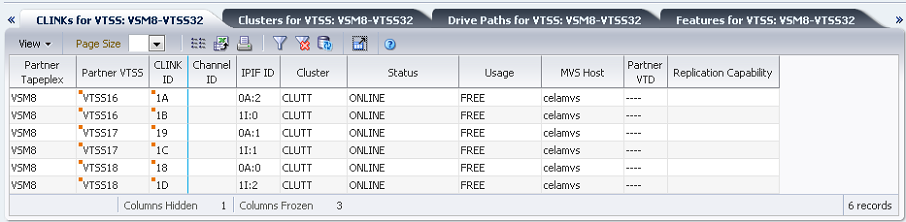
열 머리글에 있는 화살표를 눌러서 데이터 테이블을 해당 열을 기준으로 오름차순 또는 내림차순으로 정렬할 수 있습니다.
컨텍스트 메뉴 표시기가 있는 필드에서는 특정 데이터 항목에 대한 관리 명령을 시작할 수 있습니다. 필드를 마우스 오른쪽 버튼으로 눌러서 컨텍스트 메뉴를 표시하고 원하는 메뉴 항목을 선택합니다.
개별 데이터 열에 대한 데이터를 필터링하여 특정 정보를 더 격리할 수도 있습니다. 이 기능에 대한 자세한 내용은 필터 사용 항목을 참조하십시오.
테이블 열 및 설명에는 다음이 포함됩니다.
| 열 |
설명 |
|---|---|
| Partner Tapeplex | 클러스터에 있는 파트너 Tapeplex입니다. |
| Partner VTSS | 클러스터에 있는 보조 또는 받는 VTSS입니다. |
| CLINK ID | VTSS 내에서 CLINK에 지정된 CLINK ID입니다. |
| Channel ID | CLINK가 연결되는 백엔드 채널 인터페이스입니다. |
| IPIF ID | CLINK의 IPIF ID입니다. |
| Cluster | CLINK가 Tapeplex 내에서 VTV 복제에 사용되고 클러스터의 일부인 경우의 클러스터 이름입니다. 파트너 VTSS 열의 VTSS 이름은 클러스터에서 작동하는 다른 VTSS를 나타냅니다. |
| Status | 다음 중 하나입니다.
Maint: 링크가 실패했거나 유지 관리 모드로 전환되었습니다. Offline: 링크가 오프라인이고 모든 호스트 및 VTSS에서 사용할 수 없습니다. ONLINE: 링크가 온라인이고 모든 호스트 및 VTSS에서 사용할 수 있습니다. ON-SYNC: 동기 복제에 사용할 수 있습니다. ON-ASYNC: 비동기 복제에 사용할 수 있습니다. P_OFFLINE: 링크가 보류중인 오프라인입니다. P_ONLINE: 링크가 보류중인 온라인입니다. RECOVERY: 오류 또는 온라인 전환 작업 후에 링크를 재설정하고 있습니다. UNUSABLE: 하드웨어 오류 또는 다른 위치에 지정된 조건으로 인해 복제할 수 없습니다. UUI ERR: 전자 내보내기에 대해 정의된 CLINK이며 원격 VTCS에 접속할 수 없습니다. HSC JOBLOG에 문제의 원인을 나타내는 메시지가 있어야 합니다. 문제와 함께 정의, 로컬 SMC 또는 원격 VTCS의 원격 HTTP 서버를 포함할 수 있습니다. |
| Usage | 다음 중 하나입니다.
ASSIGNED: 링크가 HOST 필드의 호스트에 지정되어 있지만 현재 복제되고 있지 않습니다. 이 사용법은 VTCS에서 링크 사용을 시작 또는 종료 중이거나 복제 실패 후에 링크에 대한 오류 복구를 시도할 때 발생합니다. FREE: 링크가 유휴 상태(복제를 수행하고 있지 않은 상태)입니다. REPLICATING: 링크에서 활발하게 복제하고 있습니다. |
| MVS Host | 링크가 지정된 호스트입니다. |
| Partner VTD | 파트너 VTSS에서 연결의 다른 끝점을 형성하는 VTD의 주소입니다. 클러스터 링크의 경우 VTD의 MVS 주소가 보고됩니다. 전자 내보내기 링크의 경우 다른 Tapeplex 구성에 대한 액세스 권한이 없으므로 사용할 수 없습니다. 이 경우 VTV의 순서 번호만 보고됩니다. |
| Replication Capability | CLINK를 동기 또는 비동기 복제에 사용할 수 있음을 나타냅니다. |
| Refreshed | 데이터가 저장되거나 최종 업데이트된 날짜 및 UTC 시간입니다. |
Columns Hidden은 테이블에 표시되지 않은 열의 수를 나타냅니다. View 메뉴를 사용하여 표시합니다.
Columns Frozen은 수평 이동줄을 움직일 때 고정된 상태로 유지되는 왼쪽 열의 수입니다. 파란색 세로선으로 이러한 열을 구분합니다.
View 메뉴를 사용하여 다음 작업을 수행할 수 있습니다.
| 보기 옵션 | 설명 |
|---|---|
| Scroll Table | 스크롤을 사용 또는 사용 안함으로 설정합니다. |
| Columns | 모든 열 또는 선택한 열을 표시하고 숨김/표시 상태를 관리합니다. |
| Detach | 별도의 창에 테이블을 표시합니다. |
| Sort | 열을 오름차순 또는 내림차순으로 정렬합니다. |
| Reorder Columns | 표시되는 열에 대한 열 시퀀스를 선택합니다. |
Page Size 메뉴를 사용하여 데이터 테이블 페이지에 포함할 행의 수를 지정합니다.
여러 페이지가 있는 경우 테이블의 아래쪽에 있는 Page 기능을 사용하여 페이지를 이동할 수 있습니다. 페이지 번호를 입력 또는 선택하거나 화살표 버튼을 사용하여 페이지 목록에서 앞 또는 뒤로 이동할 수 있습니다.
테이블 위의 아이콘을 눌러서 다음 작업을 수행할 수 있습니다.
| 아이콘 | 이름 | 설명 |
|---|---|---|
| Selected Row Data | 선택한 행에 대한 데이터를 표시합니다. | |
| Export to Excel | 모든 행을 Excel 스프레드시트로 내보냅니다. | |
| 인쇄 가능한 페이지로 표시합니다. | ||
| Filter | 필터 사용 참조 | |
| Reset Filter | 데이터 필터를 재설정합니다. | |
| Refresh | VSM GUI 데이터베이스의 데이터로 새로 고칩니다. | |
| Detach | 별도의 창에 표시합니다. | |
| Help | VSM GUI 도움말을 표시합니다. | |
| Run ELS | 페이지에서 참조되는 모든 데이터베이스 테이블을 업데이트하려면 필요한 ELS 명령을 실행하여 데이터를 새로 고칩니다. | |
| Close All Tabs | 모든 탭을 닫고 대시보드만 표시합니다. |
Clusters for VTSS
이 데이터 테이블에는 Virtual Tape Storage Subsystem(VTSS) 데이터 테이블에서 선택한 VTSS의 모든 클러스터 목록이 표시됩니다.
테이블이 표시되지 않는 경우 표시된 탭의 왼쪽 또는 오른쪽에 있는 화살표를 누르고 테이블을 선택합니다.
모든 열을 보려면 가로로 스크롤하거나 테이블을 분리해야 할 수 있습니다.

열 머리글에 있는 화살표를 눌러서 데이터 테이블을 해당 열을 기준으로 오름차순 또는 내림차순으로 정렬할 수 있습니다.
컨텍스트 메뉴 표시기가 있는 필드에서는 특정 데이터 항목에 대한 관리 명령을 시작할 수 있습니다. 필드를 마우스 오른쪽 버튼으로 눌러서 컨텍스트 메뉴를 표시하고 원하는 메뉴 항목을 선택합니다.
개별 데이터 열에 대한 데이터를 필터링하여 특정 정보를 더 격리할 수도 있습니다. 이 기능에 대한 자세한 내용은 필터 사용 항목을 참조하십시오.
테이블 열 및 설명에는 다음이 포함됩니다.
| 열 |
설명 |
|---|---|
| Cluster | 클러스터 이름입니다. |
| Direction | VTSS 사이의 링크 방향으로, 다음 중 하나입니다.
-----> 또는 <----- 단방향 클러스터의 VTV 복제 방향을 나타냅니다. 보내는 VTSS에서 받는 VTSS로만 VTV를 복제할 수 있습니다. <----> VTSS가 양방향(피어 투 피어) 클러스터로 구성됨을 나타냅니다. VTSS 간에 VTV를 상호 복제할 수 있습니다. |
| Partner VTSS | 클러스터에 있는 파트너 VTSS입니다. |
| Mode | 다음 클러스터 작동 모드 중 하나입니다.
ASYNC-REPLICATE: 클러스터에 있는 두 VTSS가 모두 VTCS에 대해 온라인 상태입니다. 운용 작업 로드는 어느 VTSS로도 이동할 수 있지만, 양방향(기본/보조) 클러스터의 경우 보내는 VTSS에서만 VTV를 복제할 수 있습니다. 클러스터 전체에서 동기 복제를 사용할 수 없습니다. SYNC-REPLICATE: 클러스터에 있는 두 VTSS가 모두 VTCS에 대해 온라인 상태입니다. 운용 작업 로드는 어느 VTSS로도 이동할 수 있지만, 양방향(기본/보조) 클러스터의 경우 보내는 VTSS에서만 VTV를 복제할 수 있습니다. 클러스터 전체에서 동기 복제를 사용할 수 있습니다. DEGRADED: 양방향 피어 투 피어 클러스터에서 두 VTSS 중 하나가 오프라인 상태이거나 정지되었습니다. 운용 작업 로드는 남은 온라인 VTSS를 이동할 수 있습니다. 하지만 복제가 필요한 VTV는 다른 전체 기능 클러스터를 사용할 수 없고 적합하지 않은 경우에만 남은 VTSS에 할당됩니다. 이 경우에는 복제 VTV가 Keep을 사용해서 즉시 마이그레이션되고 다른 VTSS가 온라인으로 전환되면 복제하도록 대기열에 저장됩니다. 다른 VTSS가 온라인 상태로 전환되면 VTCS에서 두 VTSS의 컨텐츠를 조정합니다. DEGRADED SECONDARY: 기본 클러스터는 VTCS에 대해 온라인 상태이고 보조 클러스터는 오프라인 상태이거나 정지되었습니다. 작업 로드는 기본 클러스터에서 실행될 수 있습니다. 하지만 복제가 필요한 VTV는 다른 전체 기능 클러스터를 사용할 수 없는 경우에만 기본 클러스터에 할당됩니다. 이 경우에는 복제 VTV가 Keep을 사용해서 즉시 마이그레이션되고 보조 클러스터가 온라인으로 전환되면 복제하도록 대기열에 저장됩니다. DEGRADED PRIMARY: 보조 클러스터는 VTCS에 대해 온라인 상태이고 기본 클러스터는 오프라인 상태이거나 정지되었습니다. 작업 로드는 보조 클러스터에서 실행될 수 있습니다. 하지만 복제가 필요한 VTV는 다른 전체 기능 클러스터를 사용할 수 없는 경우에만 보조 클러스터에 할당됩니다. 기본 클러스터가 다시 온라인으로 전환되면 VTCS에서 기본 클러스터와 보조 클러스터의 컨텐츠를 조정합니다. NON-OPERATIONAL: 작업 로드를 이 클러스터에서 사용할 수 없습니다. CLINKS OFFLINE: 모든 정의된 CLINK가 오프라인 상태입니다. 작업 로드를 이 클러스터에서 사용할 수 없습니다. ONLY SECONDARY: 보조 클러스터는 VTCS에 대해 온라인 상태이고 기본 클러스터에는 온라인 상태인 CLINK가 없습니다. 작업 로드는 보조 클러스터에서 실행될 수 있습니다. 하지만 복제가 필요한 VTV는 다른 전체 기능 클러스터를 사용할 수 없는 경우에만 보조 클러스터에 할당됩니다. ONLY PRIMARY: 기본 클러스터는 VTCS에 대해 온라인 상태이고 보조 클러스터에는 온라인 상태인 CLINK가 없습니다. 작업 로드는 기본 클러스터에서 실행될 수 있습니다. 하지만 복제가 필요한 VTV는 다른 전체 기능 클러스터를 사용할 수 없는 경우에만 기본 클러스터에 할당됩니다. 이 경우에는 복제 VTV가 Keep을 사용해서 즉시 마이그레이션되고 복제하도록 대기열에 저장됩니다. |
| Replication Capability | 클러스터를 동기 또는 비동기 복제에 사용할 수 있음을 나타냅니다. |
| Refreshed | 데이터가 저장되거나 최종 업데이트된 날짜 및 UTC 시간입니다. |
Columns Hidden은 테이블에 표시되지 않은 열의 수를 나타냅니다. View 메뉴를 사용하여 표시합니다.
Columns Frozen은 수평 이동줄을 움직일 때 고정된 상태로 유지되는 왼쪽 열의 수입니다. 파란색 세로선으로 이러한 열을 구분합니다.
View 메뉴를 사용하여 다음 작업을 수행할 수 있습니다.
| 보기 옵션 | 설명 |
|---|---|
| Scroll Table | 스크롤을 사용 또는 사용 안함으로 설정합니다. |
| Columns | 모든 열 또는 선택한 열을 표시하고 숨김/표시 상태를 관리합니다. |
| Detach | 별도의 창에 테이블을 표시합니다. |
| Sort | 열을 오름차순 또는 내림차순으로 정렬합니다. |
| Reorder Columns | 표시되는 열에 대한 열 시퀀스를 선택합니다. |
Page Size 메뉴를 사용하여 데이터 테이블 페이지에 포함할 행의 수를 지정합니다.
여러 페이지가 있는 경우 테이블의 아래쪽에 있는 Page 기능을 사용하여 페이지를 이동할 수 있습니다. 페이지 번호를 입력 또는 선택하거나 화살표 버튼을 사용하여 페이지 목록에서 앞 또는 뒤로 이동할 수 있습니다.
테이블 위의 아이콘을 눌러서 다음 작업을 수행할 수 있습니다.
| 아이콘 | 이름 | 설명 |
|---|---|---|
| Selected Row Data | 선택한 행에 대한 데이터를 표시합니다. | |
| Export to Excel | 모든 행을 Excel 스프레드시트로 내보냅니다. | |
| 인쇄 가능한 페이지로 표시합니다. | ||
| Filter | 필터 사용 참조 | |
| Reset Filter | 데이터 필터를 재설정합니다. | |
| Refresh | VSM GUI 데이터베이스의 데이터로 새로 고칩니다. | |
| Detach | 별도의 창에 표시합니다. | |
| Help | VSM GUI 도움말을 표시합니다. | |
| Run ELS | 페이지에서 참조되는 모든 데이터베이스 테이블을 업데이트하려면 필요한 ELS 명령을 실행하여 데이터를 새로 고칩니다. | |
| Close All Tabs | 모든 탭을 닫고 대시보드만 표시합니다. |
Drive Paths for VTSS
이 데이터 테이블에는 Virtual Tape Storage Subsystem(VTSS) 데이터 테이블에서 선택한 VTSS의 드라이브 경로 목록이 표시됩니다.
테이블이 표시되지 않는 경우 표시된 탭의 왼쪽 또는 오른쪽에 있는 화살표를 누르고 테이블을 선택합니다.
모든 열을 보려면 가로로 스크롤하거나 테이블을 분리해야 할 수 있습니다.
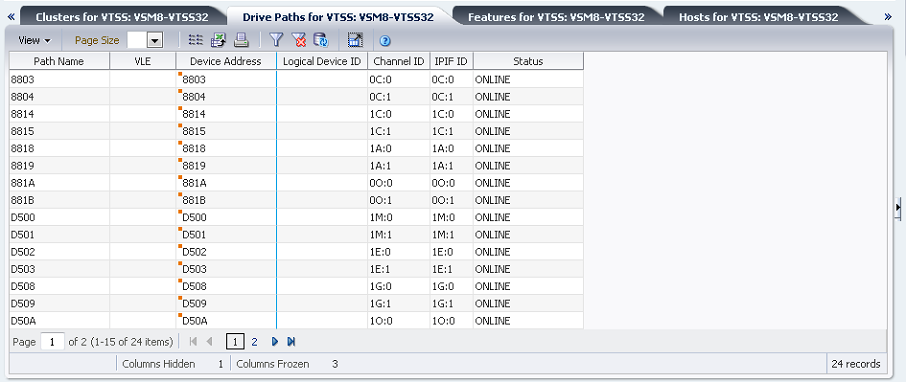
열 머리글에 있는 화살표를 눌러서 데이터 테이블을 해당 열을 기준으로 오름차순 또는 내림차순으로 정렬할 수 있습니다.
컨텍스트 메뉴 표시기가 있는 필드에서는 특정 데이터 항목에 대한 관리 명령을 시작할 수 있습니다. 필드를 마우스 오른쪽 버튼으로 눌러서 컨텍스트 메뉴를 표시하고 원하는 메뉴 항목을 선택합니다.
개별 데이터 열에 대한 데이터를 필터링하여 특정 정보를 더 격리할 수도 있습니다. 이 기능에 대한 자세한 내용은 필터 사용 항목을 참조하십시오.
테이블 열 및 설명에는 다음이 포함됩니다.
| 열 |
설명 |
|---|---|
| Path Name | 경로에 할당된 이름입니다. |
| VLE | VLE 이름입니다. |
| Device Address | 드라이브에 대한 장치 주소입니다. |
| Logical Device ID | 경로에 지정된 논리적 장치 ID입니다. |
| Channel ID | 경로에 대해 지정된 CHANIF 값입니다. |
| IPIF ID | 경로에 대해 지정된 IPIF 값입니다. |
| Status | 다음 중 하나입니다.
ONLINE: 경로가 온라인 상태이고 사용할 수 있습니다. ON-ASYNC: 경로가 온라인 상태이고 VTV의 비동기 복제에 사용할 수 있습니다. ON-SYNC: 경로가 온라인 상태이고 VTV의 동기 복제에 사용할 수 있습니다. OFFLINE: 경로 또는 경로에 연결된 장치가 오프라인 상태로 확인되었습니다. MAINT: 경로 또는 경로에 연결된 장치가 오프라인 유지 관리 모드로 확인되었습니다. 반복된 실패의 결과일 수 있습니다. |
| Refreshed | 데이터가 저장되거나 최종 업데이트된 날짜 및 UTC 시간입니다. |
Columns Hidden은 테이블에 표시되지 않은 열의 수를 나타냅니다. View 메뉴를 사용하여 표시합니다.
Columns Frozen은 수평 이동줄을 움직일 때 고정된 상태로 유지되는 왼쪽 열의 수입니다. 파란색 세로선으로 이러한 열을 구분합니다.
View 메뉴를 사용하여 다음 작업을 수행할 수 있습니다.
| 보기 옵션 | 설명 |
|---|---|
| Scroll Table | 스크롤을 사용 또는 사용 안함으로 설정합니다. |
| Columns | 모든 열 또는 선택한 열을 표시하고 숨김/표시 상태를 관리합니다. |
| Detach | 별도의 창에 테이블을 표시합니다. |
| Sort | 열을 오름차순 또는 내림차순으로 정렬합니다. |
| Reorder Columns | 표시되는 열에 대한 열 시퀀스를 선택합니다. |
Page Size 메뉴를 사용하여 데이터 테이블 페이지에 포함할 행의 수를 지정합니다.
여러 페이지가 있는 경우 테이블의 아래쪽에 있는 Page 기능을 사용하여 페이지를 이동할 수 있습니다. 페이지 번호를 입력 또는 선택하거나 화살표 버튼을 사용하여 페이지 목록에서 앞 또는 뒤로 이동할 수 있습니다.
테이블 위의 아이콘을 눌러서 다음 작업을 수행할 수 있습니다.
| 아이콘 | 이름 | 설명 |
|---|---|---|
| Selected Row Data | 선택한 행에 대한 데이터를 표시합니다. | |
| Export to Excel | 모든 행을 Excel 스프레드시트로 내보냅니다. | |
| 인쇄 가능한 페이지로 표시합니다. | ||
| Filter | 필터 사용 참조 | |
| Reset Filter | 데이터 필터를 재설정합니다. | |
| Refresh | VSM GUI 데이터베이스의 데이터로 새로 고칩니다. | |
| Detach | 별도의 창에 표시합니다. | |
| Help | VSM GUI 도움말을 표시합니다. | |
| Run ELS | 페이지에서 참조되는 모든 데이터베이스 테이블을 업데이트하려면 필요한 ELS 명령을 실행하여 데이터를 새로 고칩니다. | |
| Close All Tabs | 모든 탭을 닫고 대시보드만 표시합니다. |
Features for VTSS
이 데이터 테이블에는 Virtual Tape Storage Subsystem(VTSS) 데이터 테이블에서 선택한 VTSS의 기능 목록이 표시됩니다.
테이블이 표시되지 않는 경우 표시된 탭의 왼쪽 또는 오른쪽에 있는 화살표를 누르고 테이블을 선택합니다.
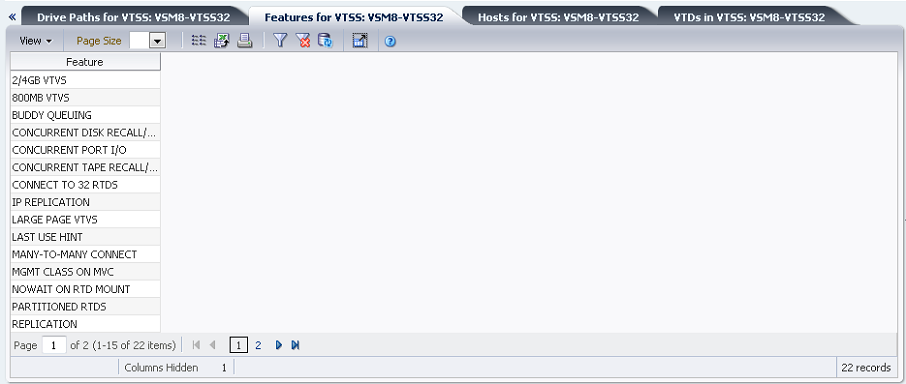
열 머리글에 있는 화살표를 눌러서 데이터 테이블을 해당 열을 기준으로 오름차순 또는 내림차순으로 정렬할 수 있습니다.
개별 데이터 열에 대한 데이터를 필터링하여 특정 정보를 더 격리할 수도 있습니다. 이 기능에 대한 자세한 내용은 필터 사용 항목을 참조하십시오.
테이블 열 및 설명에는 다음이 포함됩니다.
| 열 |
설명 |
|---|---|
| Feature | VTSS 기능 설명입니다. |
| Refreshed | 데이터가 저장되거나 최종 업데이트된 날짜 및 UTC 시간입니다. |
Columns Hidden은 테이블에 표시되지 않은 열의 수를 나타냅니다. View 메뉴를 사용하여 표시합니다.
Columns Frozen은 수평 이동줄을 움직일 때 고정된 상태로 유지되는 왼쪽 열의 수입니다. 파란색 세로선으로 이러한 열을 구분합니다.
View 메뉴를 사용하여 다음 작업을 수행할 수 있습니다.
| 보기 옵션 | 설명 |
|---|---|
| Scroll Table | 스크롤을 사용 또는 사용 안함으로 설정합니다. |
| Columns | 모든 열 또는 선택한 열을 표시하고 숨김/표시 상태를 관리합니다. |
| Detach | 별도의 창에 테이블을 표시합니다. |
| Sort | 열을 오름차순 또는 내림차순으로 정렬합니다. |
| Reorder Columns | 표시되는 열에 대한 열 시퀀스를 선택합니다. |
Page Size 메뉴를 사용하여 데이터 테이블 페이지에 포함할 행의 수를 지정합니다.
여러 페이지가 있는 경우 테이블의 아래쪽에 있는 Page 기능을 사용하여 페이지를 이동할 수 있습니다. 페이지 번호를 입력 또는 선택하거나 화살표 버튼을 사용하여 페이지 목록에서 앞 또는 뒤로 이동할 수 있습니다.
테이블 위의 아이콘을 눌러서 다음 작업을 수행할 수 있습니다.
| 아이콘 | 이름 | 설명 |
|---|---|---|
| Selected Row Data | 선택한 행에 대한 데이터를 표시합니다. | |
| Export to Excel | 모든 행을 Excel 스프레드시트로 내보냅니다. | |
| 인쇄 가능한 페이지로 표시합니다. | ||
| Filter | 필터 사용 참조 | |
| Reset Filter | 데이터 필터를 재설정합니다. | |
| Refresh | VSM GUI 데이터베이스의 데이터로 새로 고칩니다. | |
| Detach | 별도의 창에 표시합니다. | |
| Help | VSM GUI 도움말을 표시합니다. | |
| Run ELS | 페이지에서 참조되는 모든 데이터베이스 테이블을 업데이트하려면 필요한 ELS 명령을 실행하여 데이터를 새로 고칩니다. | |
| Close All Tabs | 모든 탭을 닫고 대시보드만 표시합니다. |
Hosts for VTSS
이 데이터 테이블에는 Virtual Tape Storage Subsystem(VTSS) 데이터 테이블에서 선택한 VTSS의 MVS 호스트 목록이 표시됩니다.
테이블이 표시되지 않는 경우 표시된 탭의 왼쪽 또는 오른쪽에 있는 화살표를 누르고 테이블을 선택합니다.
모든 열을 보려면 가로로 스크롤하거나 테이블을 분리해야 할 수 있습니다.
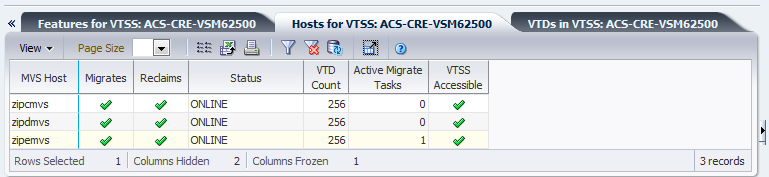
열 머리글에 있는 화살표를 눌러서 데이터 테이블을 해당 열을 기준으로 오름차순 또는 내림차순으로 정렬할 수 있습니다.
개별 데이터 열에 대한 데이터를 필터링하여 특정 정보를 더 격리할 수도 있습니다. 이 기능에 대한 자세한 내용은 필터 사용 항목을 참조하십시오.
테이블 열 및 설명에는 다음이 포함됩니다.
| 열 |
설명 |
|---|---|
| MVS Host | MVS의 호스트 이름입니다. |
| Migrates | MVS 호스트에서 이 VTSS에 대한 마이그레이션을 지원하는지 여부를 나타냅니다. |
| Reclaims | MVS 호스트에서 이 VTSS에 대한 재확보를 지원하는지 여부를 나타냅니다. |
| Status | 호스트의 VTSS 상태(Online, Offline, Quiesced)입니다. |
| VTD Count | HOST-VTSS에 대한 VTD 수입니다. |
| Active Migrate Tasks | HOST-VTSS에 대한 활성 마이그레이션 작업 수입니다. |
| VTSS Accessible | 호스트에서 VTSS에 액세스할 수 있는지 여부를 나타냅니다. |
| Immediate Migrate Wait Time(mins) | HOST-VTSS에 대한 마이그레이션 대기 시간(분)입니다. |
| Refreshed | 데이터가 저장되거나 최종 업데이트된 날짜 및 UTC 시간입니다. |
Columns Hidden은 테이블에 표시되지 않은 열의 수를 나타냅니다. View 메뉴를 사용하여 표시합니다.
Columns Frozen은 수평 이동줄을 움직일 때 고정된 상태로 유지되는 왼쪽 열의 수입니다. 파란색 세로선으로 이러한 열을 구분합니다.
View 메뉴를 사용하여 다음 작업을 수행할 수 있습니다.
| 보기 옵션 | 설명 |
|---|---|
| Scroll Table | 스크롤을 사용 또는 사용 안함으로 설정합니다. |
| Columns | 모든 열 또는 선택한 열을 표시하고 숨김/표시 상태를 관리합니다. |
| Detach | 별도의 창에 테이블을 표시합니다. |
| Sort | 열을 오름차순 또는 내림차순으로 정렬합니다. |
| Reorder Columns | 표시되는 열에 대한 열 시퀀스를 선택합니다. |
Page Size 메뉴를 사용하여 데이터 테이블 페이지에 포함할 행의 수를 지정합니다.
여러 페이지가 있는 경우 테이블의 아래쪽에 있는 Page 기능을 사용하여 페이지를 이동할 수 있습니다. 페이지 번호를 입력 또는 선택하거나 화살표 버튼을 사용하여 페이지 목록에서 앞 또는 뒤로 이동할 수 있습니다.
테이블 위의 아이콘을 눌러서 다음 작업을 수행할 수 있습니다.
| 아이콘 | 이름 | 설명 |
|---|---|---|
| Selected Row Data | 선택한 행에 대한 데이터를 표시합니다. | |
| Export to Excel | 모든 행을 Excel 스프레드시트로 내보냅니다. | |
| 인쇄 가능한 페이지로 표시합니다. | ||
| Filter | 필터 사용 참조 | |
| Reset Filter | 데이터 필터를 재설정합니다. | |
| Refresh | VSM GUI 데이터베이스의 데이터로 새로 고칩니다. | |
| Detach | 별도의 창에 표시합니다. | |
| Help | VSM GUI 도움말을 표시합니다. | |
| Run ELS | 페이지에서 참조되는 모든 데이터베이스 테이블을 업데이트하려면 필요한 ELS 명령을 실행하여 데이터를 새로 고칩니다. | |
| Close All Tabs | 모든 탭을 닫고 대시보드만 표시합니다. |
VTDs in VTSS
이 데이터 테이블에는 Virtual Tape Storage Subsystem(VTSS) 데이터 테이블에서 선택한 VTSS의 VTD ID 목록이 표시됩니다.
테이블이 표시되지 않는 경우 표시된 탭의 왼쪽 또는 오른쪽에 있는 화살표를 누르고 테이블을 선택합니다.
모든 열을 보려면 가로로 스크롤하거나 테이블을 분리해야 할 수 있습니다.
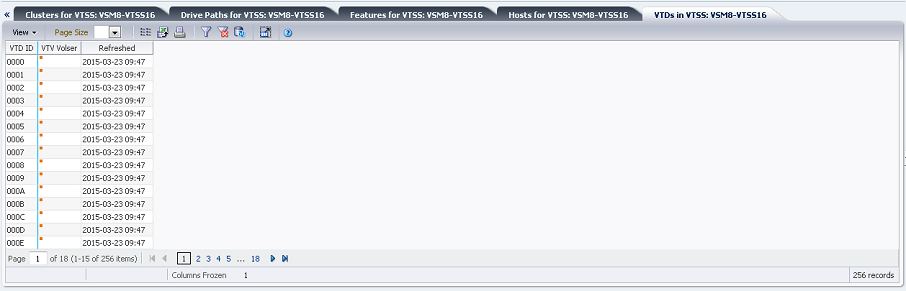
열 머리글에 있는 화살표를 눌러서 데이터 테이블을 해당 열을 기준으로 오름차순 또는 내림차순으로 정렬할 수 있습니다.
컨텍스트 메뉴 표시기가 있는 필드에서는 특정 데이터 항목에 대한 관리 명령을 시작할 수 있습니다. 필드를 마우스 오른쪽 버튼으로 눌러서 컨텍스트 메뉴를 표시하고 원하는 메뉴 항목을 선택합니다.
개별 데이터 열에 대한 데이터를 필터링하여 특정 정보를 더 격리할 수도 있습니다. 이 기능에 대한 자세한 내용은 필터 사용 항목을 참조하십시오.
테이블 열 및 설명에는 다음이 포함됩니다.
| 열 |
설명 |
|---|---|
| VTD ID | VTD ID입니다. |
| VTV Volser | VTD의 VTV Volser입니다. |
| Refreshed | 데이터가 저장되거나 최종 업데이트된 날짜 및 UTC 시간입니다. |
Columns Hidden은 테이블에 표시되지 않은 열의 수를 나타냅니다. View 메뉴를 사용하여 표시합니다.
Columns Frozen은 수평 이동줄을 움직일 때 고정된 상태로 유지되는 왼쪽 열의 수입니다. 파란색 세로선으로 이러한 열을 구분합니다.
View 메뉴를 사용하여 다음 작업을 수행할 수 있습니다.
| 보기 옵션 | 설명 |
|---|---|
| Scroll Table | 스크롤을 사용 또는 사용 안함으로 설정합니다. |
| Columns | 모든 열 또는 선택한 열을 표시하고 숨김/표시 상태를 관리합니다. |
| Detach | 별도의 창에 테이블을 표시합니다. |
| Sort | 열을 오름차순 또는 내림차순으로 정렬합니다. |
| Reorder Columns | 표시되는 열에 대한 열 시퀀스를 선택합니다. |
Page Size 메뉴를 사용하여 데이터 테이블 페이지에 포함할 행의 수를 지정합니다.
여러 페이지가 있는 경우 테이블의 아래쪽에 있는 Page 기능을 사용하여 페이지를 이동할 수 있습니다. 페이지 번호를 입력 또는 선택하거나 화살표 버튼을 사용하여 페이지 목록에서 앞 또는 뒤로 이동할 수 있습니다.
테이블 위의 아이콘을 눌러서 다음 작업을 수행할 수 있습니다.
| 아이콘 | 이름 | 설명 |
|---|---|---|
| Selected Row Data | 선택한 행에 대한 데이터를 표시합니다. | |
| Export to Excel | 모든 행을 Excel 스프레드시트로 내보냅니다. | |
| 인쇄 가능한 페이지로 표시합니다. | ||
| Filter | 필터 사용 참조 | |
| Reset Filter | 데이터 필터를 재설정합니다. | |
| Refresh | VSM GUI 데이터베이스의 데이터로 새로 고칩니다. | |
| Detach | 별도의 창에 표시합니다. | |
| Help | VSM GUI 도움말을 표시합니다. | |
| Run ELS | 페이지에서 참조되는 모든 데이터베이스 테이블을 업데이트하려면 필요한 ELS 명령을 실행하여 데이터를 새로 고칩니다. | |
| Close All Tabs | 모든 탭을 닫고 대시보드만 표시합니다. |
DBU Percentage for VTSS
이 그래프에는 선택된 VTSS에 대한 DBU(Disk Buffer Utilization) 사용 비율(%)이 표시되며, 백그라운드를 색으로 구분하여 하위 및 상위 자동 마이그레이션 임계값(AMT) 비율(%) 설정과 Critical DBU 임계값 비율(%) 설정을 나타냅니다.
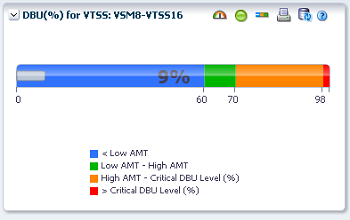
커서를 객체 위로 가져가면 객체에 대한 요약 데이터가 표시됩니다.
그래프 위의 아이콘을 눌러서 다음 작업을 수행할 수 있습니다.
| 아이콘 | 이름 | 설명 |
|---|---|---|
| Dial gauge | 게이지를 다이얼로 표시합니다. | |
| LED gauge | 게이지를 LED로 표시합니다. | |
| Meter gauge | 게이지를 상태 측정기로 표시합니다. | |
| 인쇄 가능한 페이지로 표시합니다. | ||
| Refresh | VSM GUI 데이터베이스의 데이터로 새로 고칩니다. | |
| Help | VSM GUI 도움말을 표시합니다. | |
| Run ELS | 페이지에서 참조되는 모든 데이터베이스 테이블을 업데이트하려면 필요한 ELS 명령을 실행하여 데이터를 새로 고칩니다. | |
| Close All Tabs | 모든 탭을 닫고 대시보드만 표시합니다. |